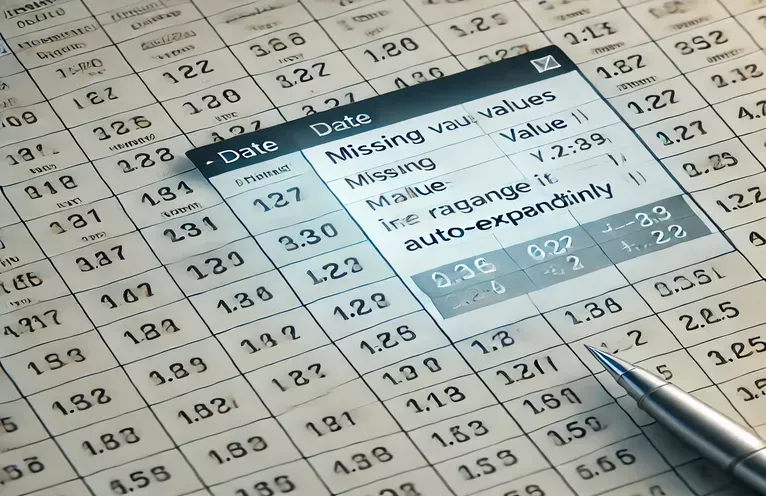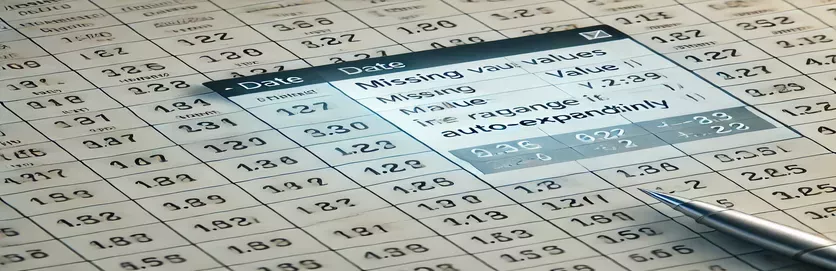Коли ваша формула електронної таблиці набуває власного життя
Робота з Google аркуші може бути потужним способом відстеження даних та автоматизації обчислень. Але іноді формули не поводяться, як очікувалося, що призводить до плутанини та розчарування. Одне поширене питання полягає в тому, коли діапазон формули несподівано розширюється, втягуючи дані, яких вона не повинна. 😵💫
Уявіть, що ви відстежуєте щоденну статистику, і ваша формула повинна враховувати лише дані до певної дати. Ви все налаштували ідеально, але в той момент, коли ви вводите нові дані поза призначеним діапазоном, ваші обчислені значення змінюються. Це може викинути критичні звіти та прогнози, що ускладнює довіряти вашим даним.
Наприклад, скажіть, що ви використовуєте Граф відстежувати відсутні значення в даному місяці. Ваша формула повинна зупинитися на 31 січня, але з якихось причин додавання даних за 1 лютого змінює вихід. Чому це відбувається? Що ще важливіше, як ми це виправимо?
У цій статті ми занурюємось у цю проблему, розбиваємо формулу на грі та вивчимо стратегії, щоб ваші розрахунки залишалися точними. Якщо ви коли-небудь боролися з автоматичним розширенням діапазонів на аркушах, цей посібник для вас! 🚀
| Командування | Приклад використання |
|---|---|
| getLastRow() | Отримує останній рядок на аркуші, що містить дані. Використовується для динамічного визначення діапазону даних без жорсткого кодування номерів рядків. |
| findIndex() | Знаходить перше виникнення непорожньої клітини в масиві. Необхідний для визначення початку змістовних даних. |
| reverse().findIndex() | Використовується в поєднанні з FindIndex () для ідентифікації останньої непорожньої комірки в наборі даних шляхом зворотного масиву. |
| FILTER() | Функція Google Листів, яка вибирає лише рядки, що відповідає конкретній умові, наприклад, виключаючи порожні значення в діапазоні. |
| COUNTBLANK() | Підраховує кількість порожніх клітин у заданому діапазоні. Критично для відстеження відсутніх даних у статистичних розрахунках. |
| INDEX(range, MATCH(value, range)) | Використовується для пошуку останнього числового значення в стовпці, узгоджуючи число високої вартості (наприклад, 1е+100). |
| pd.to_datetime() | Перетворює стовпець у формат DateTime в Pandas, забезпечуючи, щоб обчислення на основі дати працювали правильно в перевірці даних. |
| .isna().sum() | Підраховує кількість відсутніх значень (NAN) у стовпці Pandas DataFrame, подібно до CountBlank в Google Heets. |
| console.log() | Інформація про налагодження виводить на консоль браузера, корисна для перевірки обчислених значень у сценарії JavaScript. |
Розуміння та виправлення формул автоматичного розширення в аркушах Google
Формули Google Листів іноді можуть поводитися несподівано, особливо при роботі з динамічними діапазоном даних. У нашому випадку питання виникає через те, що формула продовжує розширюватися за межі передбачуваного діапазону, що призводить до неправильних обчислень. Сценарії, надані раніше, мають на меті вирішити цю проблему, гарантуючи, що формула зупиняється на очікуваному останньому записі, запобігаючи непередбачуваному включенню даних. Використовувані ключові команди включають getlastrow () У сценарії Google Apps для визначення фактичного діапазону та Індекс () У формулах Google аркушів для обмеження розрахунків у правильних межах. Контролюючи ці елементи, ми запобігаємо майбутнім записам впливати на минулі результати. 🔍
Одним з ефективних методів є використання Сценарій Google Apps Динамічно відрегулювати формулу на основі існуючих даних. Сценарій ідентифікує останній не порожній рядок за допомогою findIndex () і Reverse (). findIndex (), потім відповідно оновлює діапазон формул. Це гарантує, що навіть якщо додаються нові дані, обчислення залишається фіксованим у передбаченому часовому рамках. Альтернативний підхід з використанням Масивна форма Функція в аркушах Google дозволяє контролювати автоматизацію шляхом фільтрації та обмеження застосованого діапазону. Цей метод особливо корисний для користувачів, які вважають за краще не використовувати сценарії, але все ж потребують надійного рішення в рамках електронної таблиці.
Для більш досконалих сценаріїв зовнішні рішення, такі як Python з пандами Може бути використаний для попереднього розростання даних до того, як вони будуть вставлені в аркуші Google. Цей підхід гарантує, що лише відповідні записи включаються до розрахунків, зменшуючи ризик розширення небажаного діапазону. Використовуючи такі функції pd.to_datetime () і isna (). sum (), ми можемо ефективно очистити та структурувати дані. Аналогічно, сценарії валідації JavaScript можуть бути інтегровані для перевірки непередбачуваних зрушень діапазону до завершення обчислень, що робить їх надійним рішенням для забезпечення точності. 😃
На закінчення запобігання діапазону автоматичного розширення потребує поєднання належної структури формули, сценаріїв та зовнішньої перевірки, де це необхідно. Незалежно від того, що використовується сценарій Google Apps, динамічні формули чи мови програмування, такі як Python та JavaScript, кожен підхід забезпечує індивідуальне рішення залежно від складності набору даних. Реалізуючи ці стратегії, користувачі можуть забезпечити, щоб їх статистика залишалася точною та не впливаючи на майбутні записи даних. Це має вирішальне значення для підприємств та аналітиків, які покладаються на аркуші Google для прийняття рішень, керованих даними. 🚀
Поводження з несподіваним розширенням формули в аркушах Google
Використання сценарію Google Apps для автоматизації Backend
// Google Apps Script to fix range expansion issuefunction correctFormulaRange() {var sheet = SpreadsheetApp.getActiveSpreadsheet().getSheetByName("Sheet1");var lastRow = sheet.getLastRow();var range = sheet.getRange("B9:B" + lastRow);var values = range.getValues();var firstNonEmpty = values.findIndex(row => row[0] !== "");var lastNonEmpty = values.length - [...values].reverse().findIndex(row => row[0] !== "");var newRange = "B" + (firstNonEmpty + 9) + ":B" + lastNonEmpty;sheet.getRange("F11").setFormula("=IF(F10=\"\",\"\",If(" + newRange + "=\"\",\"Pot addl loss: \" & Round((Round(F$2/(count(" + newRange + ")),1)*-1)*(COUNTBLANK(" + newRange + ")),1),\"\"))");}
Забезпечення фіксованих діапазонів в аркушах Google з Arrayformula
Використання Arrayformula для створення динамічного, але контрольованого вибору діапазону
// Google Sheets formula that restricts expansion=ARRAYFORMULA(IF(ROW(B9:B39) <= MAX(FILTER(ROW(B9:B39), B9:B39<>"")), IF(B9:B39="","Pot addl loss: "&ROUND((ROUND(F$2/COUNT(B9:B39),1)*-1)*(COUNTBLANK(B9:B39)),1), ""), ""))
Запобігання автоматичному розширенню за допомогою Python з пандами
Використання Python та Pandas для перевірки та виправлення діапазонів даних
import pandas as pddf = pd.read_csv("spreadsheet_data.csv")df["Date"] = pd.to_datetime(df["Date"])df = df[df["Date"] <= "2024-01-31"]df["BlankCount"] = df["Value"].isna().sum()fixed_count = df["BlankCount"].iloc[-1] if not df.empty else 0print(f"Corrected count of blank cells: {fixed_count}")
Перевірка виводу формули за допомогою JavaScript
Використання JavaScript для імітації та підтвердження формули електронної таблиці
function validateRange(dataArray) {let filteredData = dataArray.filter((row, index) => index >= 9 && index <= 39);let blankCount = filteredData.filter(value => value === "").length;console.log("Validated blank count: ", blankCount);}let testData = ["", 250, 251, "", 247, 246, "", "", "", 243];validateRange(testData);
Оволодіння контролем діапазону даних у аркушах Google
Одне з найбільш непомітних питань у Google аркуші це те, як формули взаємодіють з динамічними діапазоном даних. Коли вводяться нові дані, формули можуть ненавмисно розширити сферу застосування, що призводить до неправильних обчислень. Це питання особливо поширене з такими функціями Countblank (), які покладаються на фіксовані діапазони даних, але можуть впливати на поведінку електронних таблиць. Розуміння, як належним чином заблокувати діапазон формул, є важливим для того, щоб ваші розрахунки були точними. 📊
Одним із підходів до вирішення цієї проблеми є використання Абсолютні посилання замість відносних. Виправляючи кінець свого асортименту за допомогою таких методів INDEX() і MATCH(), ви можете переконатися, що ваша формула зупиниться на очікуваному ряду. Ще одна ефективна стратегія - це використання названих діапазонів, які визначають конкретні області вашого аркуша, які не будуть розширюватися за межі їх встановлених меж. Це полегшує налагодження та запобігає несподіваному зрушенням результатів.
Крім формул, сценарії сценаріїв, такі як Сценарій Google Apps Надайте розширений контроль над тим, як обробляються дані. Наприклад, сценарій може динамічно оновлювати формули або перевірити записи, перш ніж вони включаються до розрахунків. Це особливо корисно в бізнес -середовищах, де підтримка точних звітів має вирішальне значення. Незалежно від того, чи вибираєте ви вбудовані функції чи власні сценарії, розуміння та управління розширенням діапазону даних є ключовим фактором для уникнення помилок електронних таблиць. 🚀
Часті запитання щодо діапазонів формул у аркушах Google
- Чому моя формула розширюється, коли я додаю нові дані?
- Це часто трапляється через те, що Google аркуші автоматично регулюють діапазони, коли виявляються нові дані. Використання INDEX() або FILTER() може допомогти обмежити розширення.
- Як я можу запобігти включенню Countblank включити майбутні порожні клітини?
- Використання COUNTBLANK(INDEX(range, MATCH(1E+100, range)):B39) Динамічно обмежити діапазон лише існуючими даними.
- Чи корисні діапазони для вирішення цієї проблеми?
- Так! Визначення названого діапазону забезпечує, що формули завжди посилаються на конкретну область даних, запобігаючи небажаному розширенню.
- Чи можуть Google Apps Script переосмислити діапазони формули?
- Абсолютно! З getRange() і setFormula(), сценарій може динамічно оновлювати формули для підтримки правильних обчислень.
- Який найкращий спосіб налагодити несподівані розширення формули?
- Перевірте свої посилання. Якщо ви використовуєте як динамічні діапазони B:B, замініть їх на конкретні посилання на комірки або контрольовані функції, такі як ARRAYFORMULA().
Забезпечення точності у формулах Google аркушів
Поводження з несподіваним розширенням формули в аркушах Google вимагає поєднання стратегічної формули та автоматизації. Розуміючи, як такі функції, як Countblank та Index взаємодіють з динамічними даними, користувачі можуть створити більш надійні електронні таблиці. Крім того, за допомогою Google Apps Script пропонує більш глибокий рівень контролю, запобігаючи перевищенню передбачуваних діапазонів.
Для професіоналів, що покладаються на електронні таблиці для аналітики та звітності, оволодіння цими методами є важливим. Добре структурований аркуш Google не лише забезпечує цілісність даних, але й економить час за рахунок зменшення виправлень вручну. Реалізуючи правильні методи, користувачі можуть впевнено працювати зі зростаючими наборами даних, не турбуючись про прорахунки. 🚀
Подальше читання та посилання
- Детальна документація на Формули Google аркушів можна знайти за адресою Підтримка аркушів Google .
- Для розуміння щодо поводження Поради з електронної таблиці Бена Коллінза .
- Дізнайтеся більше про автоматизацію сценаріїв за допомогою Сценарій Google Apps в Розробники Google .
- Досліджувати розширені маніпулювання даними за допомогою Панди в Python в Документація Pandas .